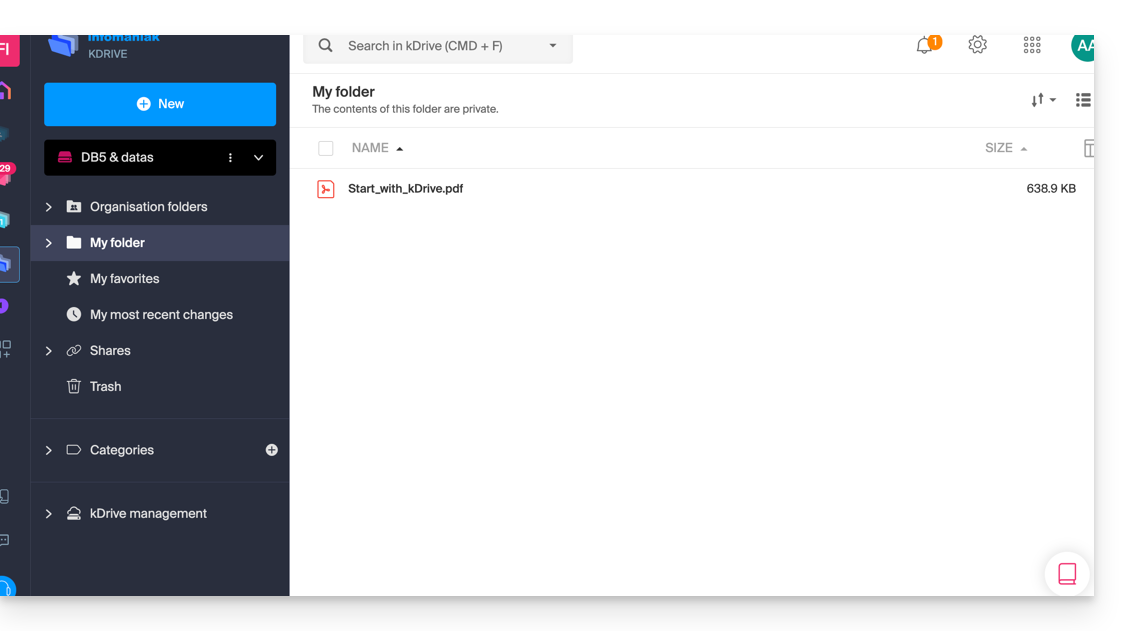Base de conocimientos
1000 FAQ, 500 tutoriales y vídeos explicativos. ¡Aquí sólo hay soluciones!
Esta guía explica cómo importar datos externos (archivos, carpetas, etc.) a su kDrive utilizando el protocolo WebDAV.
Prólogo
- Consulte este otro guía si buscas información para copiar datos específicos de un kDrive a otro cuando tu usuario tiene acceso a los 2 kDrive concernidos.
Importar datos externos por WebDAV
Para acceder a la herramienta de importación, donde se deben importar los datos:
- Haga clic aquí para acceder a la aplicación web kDrive Infomaniak (servicio en línea kdrive.infomaniak.com).
- Haga clic en el icono Configuración en la esquina superior derecha.
- Verifique o seleccione el kDrive correspondiente en el menú desplegable del menú lateral izquierdo.
- Haga clic en General en el menú lateral izquierdo.
- Haga clic en Importar datos externos:

- Haga clic en el botón azul Iniciar.
- Haga clic en WebDAV.
- Complete la información solicitada según la fuente (en particular, la dirección WebDAV que posees - obtenida de la fuente).
- Seleccione el kDrive de destino y la ubicación deseada para alojar los datos importados.
- Haga clic en Iniciar:

Ejemplo: copiar los datos de un kDrive externo a la Organización
Para importar un kDrive que se encuentre fuera de la Organización en la que se encuentra su kDrive de destino, debe ingresar la siguiente información en el punto 9 anterior (sus credenciales se utilizarán exclusivamente para importar sus datos; se eliminarán inmediatamente al finalizar el proceso):
- Nombre de usuario: dirección de correo electrónico para iniciar sesión en la cuenta de usuario Infomaniak
- Contraseña: contraseña de aplicación en caso de autenticación doble activada o la de tu cuenta de usuario Infomaniak si no has activado la 2FA
- Punto de entrada: acceso directo a kDrive (consulte esta otra guía sobre el ID kDrive para la URL de conexión)
- Es posible seleccionar una subcarpeta como carpeta fuente, combinando el ID kDrive y la carpeta deseada, por ejemplo
https://IDkDrive.connect.kdrive.infomaniak.com/My/Subfolderohttps://IDkDrive.connect.kdrive.infomaniak.com/MykDrive/My/Subfolder
- Es posible seleccionar una subcarpeta como carpeta fuente, combinando el ID kDrive y la carpeta deseada, por ejemplo
Consulte este otro guía sobre el uso de su kDrive a través del protocolo WebDAV.
Gracias por elegir kDrive la solución independiente y respetuosa con su vida privada para colaborar, compartir y acceder a sus datos desde todos sus dispositivos. Sus datos están cifrados, guardados permanentemente y exclusivamente alojados en Suiza.
El almacenamiento colaborativo en una nube 100% Swiss Made
- Descubrir kDrive en video (la interfaz ha evolucionado desde entonces)
Inicio
- Sincronizar kDrive entre diferentes dispositivos
- Administrar la opción Lite Sync kDrive (macOS)
- Administrar la opción Lite Sync kDrive (Windows)
- Instalar kDrive en Linux
- Carpetas kDrive (personales, comunes, compartidas)
- Elegir las carpetas kDrive a sincronizar
- Editar un archivo de tipo Office en kDrive (Word, Excel, PowerPoint)
- Suscripción a kDrive a través de Apple iOS
- Administrar el espacio de almacenamiento kDrive
- Buscar datos en kDrive
Compartir sus datos
- Administrar las carpetas de depósito kDrive
- Personalizar comparticiones y depósitos kDrive
- Compartir datos desde kDrive (interfaz web)
- Compartir datos por correo electrónico desde kDrive (interfaz web)
Rellenar su kDrive
- Importar datos externos a kDrive
- Importar datos a kDrive (iOS) o solo las fotos del iPhone automáticamente
- Importar fotos a kDrive (Android)
- Importar datos a kDrive sin la app kDrive
- Importar datos a kDrive a través de WebDAV
- Conectarse a kDrive a través de WebDAV
- Acceder a los archivos de kDrive local y en línea
- Escanear documentos con kDrive (iOS / Android)
A varios
- Gestionar los derechos de un usuario de kDrive
- Gestionar los permisos de acceso a carpetas y subcarpetas
- Gestionar los usuarios de kDrive
- Gestion de varios kDrive (iOS / Android)
- Gestion de varios kDrive (macOS / Windows)
- Copiar ciertos datos entre kDrive a los que tiene acceso
Llevar kDrive más allá
- Modificar una oferta kDrive existente
- Gestionar las categorías kDrive para clasificar los datos
- Sincronizar las notas Joplin a través de WebDAV con kDrive
- Sincronizar Qnap con kDrive
- Sincronizar Synology con kDrive
- Guardar una reunión kMeet en kDrive
- Exportar los archivos adjuntos de un correo electrónico desde Mail
- Exportar un correo electrónico a kDrive
- Agregar un archivo adjunto a un evento en Calendar
Para usuarios avanzados
- Mover la ubicación local de kDrive
- Renombrar un kDrive
- Mostrar las estadísticas y el informe de actividades de kDrive
En caso de problema
- Resolver un bloqueo de kDrive (antivirus, firewall, etc.)
- Resolver un conflicto de sincronización de kDrive
- Resolver un problema de sincronización de kDrive
- Resolver un problema de kDrive en un dispositivo Android (no mates mi aplicación)
- Resolver un error del plugin Lite Sync en macOS
- Vaciar la caché del navegador
- Vaciar la caché de la aplicación móvil de kDrive
- Versión de la aplicación kDrive (macOS / Windows / Linux)
- Restaurar un archivo de kDrive a su versión anterior
- Restaurar un archivo de kDrive eliminado
- Forzar a kDrive a sincronizar archivos ocultos y excluidos
- Autorizar el acceso a sus productos / Completar una solicitud de ayuda
- Mostrar la información de depuración de kDrive
Saber más sobre kDrive
¿Tiene una pregunta o un comentario?
- Póngase en contacto con el soporte de Infomaniak
- Haga clic aquí para compartir una opinión o una sugerencia sobre un producto de Infomaniak
Esta guía proporciona indicaciones para conectarse a kDrive utilizando el protocolo de conexión WebDAV.
COMPATIBILIDAD my kSuite ✗ | my kSuite+ ✗ ✔= Oferta compatible | ✗= No disponible |
Prólogo
- Conectarse por WebDAV permite, entre otras cosas:
- Usar la aplicación WebDAV de su elección en lugar de la aplicación oficial de kDrive (única solución si esta no está disponible en su SO, por ejemplo, macOS 10.14.6),
- Usar kDrive como base de sincronización para una herramienta que permita esto por WebDAV (Joplin, por ejemplo),
- Acceder a kDrive desde el administrador de archivos de su sistema operativo.
Obtener el identificador (ID kDrive)
Para conocer su identificador kDrive:
- Haga clic aquí para acceder a la aplicación web kDrive de Infomaniak (servicio en línea kdrive.infomaniak.com).
- La estructura del kDrive se muestra en el menú lateral izquierdo.
- La dirección URL
https://ksuite.infomaniak.com/kdrive/app/drive/123456/mostrada en la parte superior de su navegador contiene un número:
- En algunos casos, especialmente cuando el ID de la Organización se menciona en la URL, puede haber varias series de números, pero el principio sigue siendo el mismo, se debe tomar el número mostrado después del término “
/drive/”:
Este número (en el ejemplo 123456) es su identificador kDrive (IDkDrive).
Por lo tanto, deberá escribir https://IDkDrive.connect.kdrive.infomaniak.com cada vez que sea necesario (https://123456.connect.kdrive.infomaniak.com por ejemplo como dirección WebDAV).
Conectarse a kDrive a través de WebDAV…
No todas las ofertas son compatibles con WebDAV. Consulte el recuadro en la parte superior de la página.
… en Windows
Para ello:
- Abra el Explorador de archivos desde la barra de tareas o el menú Inicio.
- Seleccione Este equipo en el panel izquierdo.
- En la pestaña Equipo, seleccione Agregar una ubicación de red:

- Haga clic en Siguiente.
- Haga clic en Elija una ubicación de red personalizada:

- Haga clic en Siguiente.
- Introduzca la dirección del servidor: https://IDkDrive.connect.kdrive.infomaniak.com
- Haga clic en Siguiente.
- Para los parámetros de la cuenta, utilice la siguiente información:
- Dirección del servidor:
https://IDkDrive.connect.kdrive.infomaniak.com(leer el capítulo ID kDrive arriba) - Nombre de usuario: dirección de correo electrónico para iniciar sesión en la cuenta de usuario de Infomaniak
- Contraseña: contraseña de la aplicación en caso de autenticación doble activada o la de su cuenta de usuario de Infomaniak si no ha activado la 2FA
- Dirección del servidor:
- Si lo desea, haga clic en la casilla para recordar la información de inicio de sesión.
- Introduzca un nombre para esta conexión o deje la indicación por defecto.
- Haga clic en Finalizar.
- Aparecerán dos carpetas, una conteniendo archivos y carpetas eliminados, la otra con el nombre de su kDrive y conteniendo sus datos.
... en macOS
Para un ordenador con macOS, seguir las instrucciones de Apple, lo que puede dar esto:
- Haga clic en el menú Ir desde el Finder.
- Haga clic en Conectar al servidor:

- Introduzca la dirección del servidor:
https://IDkDrive.connect.kdrive.infomaniak.com(leer el capítulo ID kDrive arriba) - Haga clic en Conectar:

- Confirme la conexión haciendo clic en el botón azul.
- Introduzca la siguiente información:
- Nombre de usuario: dirección de correo electrónico para iniciar sesión en la cuenta de usuario de Infomaniak
- Contraseña: contraseña de la aplicación en caso de autenticación doble activada o la de su cuenta de usuario de Infomaniak si no ha activado la 2FA
- Si lo desea, haga clic en la casilla para recordar la información de inicio de sesión.
- Haga clic en el botón azul para conectarse:

- ¡Ya está! El contenido de kDrive se muestra en el Finder:

… en Linux (Gnome)
Para ello:
- Abra Archivos.
- En la barra lateral, haga clic en Otro lugar.
- En el campo Conexión al servidor, introduzca
davs://IDkDrive.connect.kdrive.infomaniak.com - Haga clic en Conectar.
- Para los parámetros de la cuenta, utilice la siguiente información:
- Dirección del servidor:
https://IDkDrive.connect.kdrive.infomaniak.com(leer el capítulo ID kDrive arriba) - Nombre de usuario: dirección de correo electrónico para iniciar sesión en la cuenta de usuario de Infomaniak
- Contraseña: contraseña de la aplicación en caso de autenticación doble activada o la de su cuenta de usuario de Infomaniak si no ha activado la 2FA
- Dirección del servidor:
- Haga clic en Conectar.
… con un software de Windows
Utilice el software RaiDrive para acceder rápidamente a sus datos alojados. Complete los campos como en la imagen de abajo:
… con un software de Windows / macOS
Usar el software Cyberduck para acceder rápidamente a sus datos alojados:
- Abrir Cyberduck.
- En el menú del software, ir a Marcador y luego a Nuevo marcador.
- Seleccionar el protocolo WebDAV (https).
- Proporcionar la siguiente información:
- Dirección del servidor:
https://IDkDrive.connect.kdrive.infomaniak.com(leer el capítulo ID kDrive arriba) - Nombre de usuario: dirección de correo electrónico para iniciar sesión en la cuenta de usuario de Infomaniak
- Contraseña: contraseña de la aplicación en caso de autenticación doble activada o la de su cuenta de usuario de Infomaniak si no ha activado la 2FA
- Carpeta de descarga: la carpeta donde se almacenarán los archivos descargados
- Dirección del servidor:
La mayoría de los software recientes que soportan el protocolo WebDAV son compatibles con las ofertas de kDrive entre las que también soportan WebDAV. Infomaniak no puede garantizar la compatibilidad del servicio con aplicaciones externas y no ofrece soporte en este protocolo. Se recomienda instalar la aplicación kDrive para evitar cualquier pérdida de archivo.
URL de conexión WebDAV directa a una carpeta específica
Para facilitar una conexión directa a través de WebDAV a una carpeta específica, puede usar la siguiente URL:
https://XXXXXX.connect.kdrive.infomaniak.com/Common documents/folder-nameEste método sencillo le permite acceder rápidamente a la carpeta deseada sin navegar manualmente por la estructura. Solo necesita reemplazar "folder-name" por el nombre exacto de la carpeta objetivo para establecer una conexión directa y segura a través de WebDAV.
Esta guía explica cómo almacenar la base de datos de Joplin en tu kDrive Infomaniak y conectar tus diferentes dispositivos a través del protocolo WebDAV. Así, conservas tus notas en un lugar seguro en un soporte de almacenamiento ubicado en Suiza.
COMPATIBILIDAD my kSuite ✗ | my kSuite+ ✗ ✔= Oferta compatible | ✗= No disponible |
Prólogo
- Joplin es una herramienta gratuita y de código abierto para tomar notas que permite organizar todas tus notas en carpetas y acceder a ellas desde cualquier dispositivo (ordenador, dispositivo móvil, etc.).
- Joplin almacenará varios de sus archivos de configuración, por lo que para no contaminar sus directorios kDrive se recomienda crear una carpeta dedicada en su estructura personal en kDrive, con un nombre de carpeta simple como "
joplin" por ejemplo, y luego especificarla al final del enlace WebDAV en el punto 7 a continuación:
Configurar Joplin para usar kDrive por WebDAV
Requisitos previos
- Descargar Joplin
- Conocer su identificador kDrive (ID kDrive).
El ejemplo a continuación es esencialmente el mismo para todas las versiones de Joplin:
- Abra la aplicación Joplin.
- Haga clic en el menú en la esquina superior izquierda:
- Presione Configuración:
- Haga clic en Sincronización.
- Haga clic en el menú para seleccionar un destino.
- Seleccione el modo WebDAV:
- Para los parámetros de la cuenta, utilice la siguiente información:
- Dirección del servidor:
https://IDkDrive.connect.kdrive.infomaniak.com/joplin(o /nombre-de-la-carpeta — leer el preámbulo de arriba) - Nombre de usuario: dirección de correo electrónico para iniciar sesión en la cuenta de usuario Infomaniak
- Contraseña: contraseña de la aplicación en caso de que la autenticación doble esté activada o la de tu cuenta de usuario Infomaniak si no has activado la 2FA
- Dirección del servidor:
- Haga clic en la prueba de sincronización y espere la confirmación de conexión a continuación:
- Presione en la esquina superior izquierda para volver al menú anterior y presione Sincronizar para crear los archivos en kDrive:
- Vuelva a las notas para comenzar a trabajar.
⚠️ Los diferentes servicios ofrecidos por Infomaniak son todos compatibles con los protocolos estándar correspondientes (notablemente IMAP/SMTP para el correo electrónico, WebDAV para los compartidos, S3/Swift para el almacenamiento, etc.). Por lo tanto, si encuentra un problema con un software de terceros, póngase en contacto directamente con su editor o un Partenaire y consulte la política de soporte así como el artículo 11.9 de los CGU Infomaniak.
Esta guía detalla los diferentes medios de acceso a kDrive una vez suscrita la oferta my kSuite.
Existen tres maneras de consultar, agregar y modificar archivos en kDrive desde una computadora:
- Desde un navegador web…
- Desde la app kDrive disponible en ordenador y dispositivo móvil…
- Configurando una conexión en WebDAV
1. Desde un navegador web
Para acceder a la app Web kDrive (servicio en línea kdrive.infomaniak.com):
- Haga clic aquí para acceder al Manager Infomaniak.
- Haga clic en el icono en la esquina superior derecha de la interfaz.
- Selecciona kDrive.
2. Desde la app kDrive
Para acceder a kDrive desde una app móvil o de escritorio:
- Instale kDrive para tu dispositivo.
- Abra la aplicación.
- Si se trata de la app de escritorio, haga clic izquierdo en el icono de la app de escritorio en la zona de notificación de su ordenador (en la esquina superior derecha en macOS, en la esquina inferior derecha en Windows y un doble clic izquierdo en la barra de tareas en Linux).
- Consulte este otro guía sobre el tema.
3. A través de WebDAV
COMPATIBILIDAD my kSuite ✗ | my kSuite+ ✗ ✔= Oferta compatible | ✗= No disponible |
Esto multiplica las posibilidades de conexión a sus datos, especialmente a través de la aplicación WebDAV de su elección.
Esta guía proporciona indicaciones para sincronizar kDrive con un NAS Qnap (o viceversa) a través del protocolo WebDAV que se encuentra en la aplicación HBS 3 Hybrid Backup Sync.
COMPATIBILIDAD my kSuite ✗ | my kSuite+ ✗ ✔= Oferta compatible | ✗= No disponible |
Requisitos previos
- Tener un NAS Qnap accesible desde Internet.
- Conocer su identificador kDrive (ID kDrive).
Sincronizar kDrive y Qnap a través de HBS 3
Para ello:
- Inicia sesión en la interfaz de administración del NAS Qnap (QTS).
- Si es necesario, descargue e instale la app HBS 3 Hybrid Backup Sync.
- Abra HBS 3.
- Vaya a Sync desde el menú de la izquierda.
- Cree una tarea de sincronización (Two-way Sync Job).
- Seleccione WebDAV en la lista de proveedores de la nube:

- Para los parámetros de la cuenta, use la siguiente información:
- Dirección del servidor:
https://IDkDrive.connect.kdrive.infomaniak.com(consulte los requisitos previos mencionados anteriormente) - Nombre de usuario: dirección de correo electrónico para iniciar sesión en la cuenta de usuario Infomaniak
- Contraseña: contraseña de la aplicación en caso de que la autenticación doble esté activada o la de su cuenta de usuario Infomaniak si no ha activado la 2FA
- Dirección del servidor:
- Seleccione la carpeta local y de destino:

- Personalice la frecuencia de la tarea.
- Finalice el asistente.
Esta guía explica cómo acceder desde sus dispositivos a sus correos electrónicos alojados por Infomaniak.
Consulte esta otra guía si busca información sobre la sincronización de sus contactos & calendarios.
Consulte rápidamente su correo electrónico
- Utilice directamente el correo electrónico en un navegador web a través de la aplicación web Mail Infomaniak (servicio en línea ksuite.infomaniak.com/mail)…
- Descargue la aplicación móvil Infomaniak Mail (aplicación para smartphone o tableta iOS / Android)…
Sincronizar correos electrónicos en todos sus dispositivos
- Haga clic aquí para abrir el asistente de Infomaniak y configurar la sincronización de sus dispositivos (macOS, Windows, Linux, Android, iOS) y software/cliente de correo electrónico común (Outlook, Microsoft 365, Thunderbird, Apple Mail, eM Client, etc.).
Guías específicas
| SO | Aplicación a sincronizar |
|---|---|
| Outlook New / Microsoft 365 MSO / 2019 ( Windows) | |
| Outlook Microsoft 365 MSO ( macOS) | |
| Apple Mail (perfil de configuración macOS) | |
| Apple Mail (perfil de configuración iOS: iPhone, iPad, etc.) | |
| Mail ( Android: Huawei, Samsung, Sony, etc.) | |
| Outlook ( iOS + Android) | |
| Gmail ( iOS + Android + navegador web) | |
| Mozilla Thunderbird |
Parámetros recomendados
- Servidor IMAP entrante =
mail.infomaniak.com - Puerto IMAP =
993(con SSL) - Servidor SMTP saliente =
mail.infomaniak.com - Puerto SMTP =
465(con SSL) - Nombre de usuario/username = la dirección de correo electrónico completa & entera ( ? )
- Contraseña/password = la asignada a la dirección de correo electrónico que desea consultar ( ? )
- Autenticación obligatoria para el envío de correos electrónicos:
- Se activa en los parámetros SMTP de su aplicación.
- Marque "usar los mismos parámetros que el servidor entrante" o, según los programas/clientes de correo, introduzca un nombre de usuario (= dirección de correo completa & entera) y su contraseña.
Consulte esta otra guía si busca información sobre otros puertos y protocolos de mensajería compatibles.
En caso de problema
- Protocolo POP3 no recomendado (servidor POP = mail.infomaniak.com y puerto POP = 995 con SSL).
- Consulte esta otra guía si encuentra errores, para verificar los puntos esenciales.
⚠️ Los diferentes servicios ofrecidos por Infomaniak son todos compatibles con los protocolos estándar correspondientes (notablemente IMAP/SMTP para el correo, WebDAV para las comparticiones, S3/Swift para el almacenamiento, etc.). Por lo tanto, si encuentra un problema con un software de terceros, póngase en contacto directamente con su editor o con un Socio y consulte la política de soporte así como el artículo 11.9 de los Términos y Condiciones de Infomaniak.
Modificar una contraseña de correo
Puede modificar una contraseña de una dirección de correo:
- desde el Manager bajo Servicio de Correo
- desde la aplicación web Mail de Infomaniak (servicio en línea mail.infomaniak.com) directamente.
Aplicar la nueva contraseña de correo
Luego deberá actualizar sus aplicaciones y dispositivos en los que estaba instalada y conectada la dirección de correo (cuyo contraseña ha sido modificada). Consulte estas guías específicas:
- Apple Mail (macOS / iOS)
- Android Mail / Gmail (diferentes versiones)
- Microsoft Outlook (diferentes versiones)
- Windows Mail / Correo
- Mozilla Thunderbird
¿Aún no gestiona sus correos electrónicos en Infomaniak?
Esta guía explica cómo importar (una sola vez) a kDrive datos (archivos, carpetas, etc.) de una nube externa, como la de su proveedor anterior, por ejemplo, Dropbox o Microsoft.
Requisitos previos
- Poseer una oferta kDrive o kSuite.
- Tener permisos suficientes en kDrive o kSuite.
- ¡No cambie las contraseñas hasta que la importación esté completa!
Guías específicas
Haga clic en el enlace correspondiente a su proveedor actual:
- Apple iCloud: guía completa para migrar los datos de iCloud a Infomaniak
- Google Drive: guía completa para migrar los datos de Google Drive a Infomaniak
- Google Photos: guía completa para migrar las fotos de Google Photos a Infomaniak
Guías para cualquier otro proveedor de nube externa
Por ejemplo:
- Dropbox
- OneDrive
- OwnCloud
- NextCloud
- Cualquier dispositivo con un servicio WebDAV incluido kDrive externo (consulte esta otra guía)
- Otro kDrive al que su cuenta de usuario tenga acceso (excepto acceso de tipo "externo")
Datos no importados
- Los datos que le han compartido no se importan.
- Solo se importarán los datos que realmente le pertenecen.
- Los documentos de Google de tipo Gdocs, Sheets, Slide, etc. …
- … no se importan durante una importación de Dropbox.
- … se convierten por Google cuando se descargan estos archivos desde Google Drive en macOS/Windows.
- … no se convierten cuando se copian desde el directorio local de Google Drive al directorio local de kDrive. Por lo tanto, es imprescindible descargar los archivos desde la versión web de Google Drive.
- Los documentos Dropbox Paper.
- Los enlaces de compartir de Dropbox, visibles aquí.
- Los archivos de Dropbox compartidos individualmente, visibles aquí (sin embargo, las carpetas compartidas y los documentos comunes se importarán).
Para proceder a la importación de los datos:
- Haga clic aquí para acceder a la aplicación web kDrive de Infomaniak (servicio en línea kdrive.infomaniak.com).
- Haga clic en el icono Configuración en la esquina superior derecha.
- Verifique o seleccione el kDrive correspondiente en el menú desplegable del menú lateral izquierdo.
- Haga clic en Importar datos externos bajo General:

- Haga clic en Comenzar.
- Seleccione el servicio correspondiente (consulte el último capítulo al final de esta guía).
- Seleccione la ubicación donde se almacenarán los archivos importados.
- Ingrese cualquier información si se le solicita y haga clic en el botón azul Iniciar:

- Ingrese cualquier información si se le solicita y haga clic en el botón azul Continuar.
- Termine el asistente.
- Espere mientras se importan los datos.
Administrar la importación en curso
Para seguir las importaciones en curso, vuelva en cualquier momento a la página mencionada en el punto 5 anterior.
Para detener una importación en curso, haga clic en el menú de acción a la derecha de la importación listada en la página y elija cancelar (en caso de interrupción voluntaria, se envía un informe por correo electrónico al administrador).
Una segunda importación consecutiva reimportaría todos los datos (a otro directorio de kDrive), no es una sincronización diferencial y no hay gestión de duplicados.
Verifique sus datos importados inmediatamente después de la operación.
Esta guía explica cómo realizar transferencias de archivos entre Hébergement Web y/o Serveur Cloud de manera segura y simplificada.
Prólogo
- El FXP (Protocolo de Intercambio de Archivoses un método de transferencia de archivos directamente entre dos servidores FTP sin que los datos pasen por el cliente local.
- Al utilizar los comandos FTP PORT y PASV, permite establecer una conexión entre los dos servidores para una transferencia de archivos más rápida y eficiente, ahorrando así ancho de banda.
- Este método puede presentar riesgos de seguridad si las conexiones no están aseguradas por FTPS, y requiere una configuración más compleja en comparación con los transferencias FTP tradicionales.
Transferir datos entre servidores
FXP está activado por defecto en Serveurs Cloud y hébergements Web (excepto Starter).
Por ejemplo, puede utilizar CrossFTP, un software multiplataforma que permite realizar FXP (así como FTP, SFTP, WebDav, S3, OpenStack Swift).
Esta guía proporciona indicaciones para sincronizar kDrive con un NAS Synology (o viceversa) a través del protocolo WebDAV que se encuentra en la aplicación Cloud Sync.
COMPATIBILIDAD my kSuite ✗ | my kSuite+ ✗ ✔= Oferta compatible | ✗= No disponible |
Requisitos previos
- Tener un NAS Synology accesible desde Internet.
- Conocer su identificador kDrive (ID kDrive).
Sincronizar kDrive y Synology a través de Cloud Sync
Para ello:
- Inicia sesión en el DiskStation Manager (DSM) de Synology.
- Si es necesario, descargue e instale la app Cloud Sync desde el Centro de paquetes.
- Abra Cloud Sync.
- Haga clic en el + en la esquina inferior izquierda para agregar una nube.
- Seleccione WebDAV al final de la lista de nubes disponibles:

- Para los parámetros de la cuenta, utilice la siguiente información:
- Dirección del servidor:
https://IDkDrive.connect.kdrive.infomaniak.com(consulte los requisitos previos mencionados anteriormente) - Nombre de usuario: dirección de correo electrónico para iniciar sesión en la cuenta de usuario de Infomaniak
- Contraseña: contraseña de aplicación en caso de autenticación doble activada o la de tu cuenta de usuario Infomaniak si no has activado la 2FA
- Dirección del servidor:
- Seleccione la carpeta local, de destino y el tipo de sincronización deseado:

- Bidireccional: los cambios realizados se reflejarán en ambos sentidos.
- Descargar solo los cambios remotos: ideal para hacer una copia de seguridad de un kDrive en su NAS.
- Descargar solo los cambios locales: ideal para hacer una copia de seguridad de los datos de su NAS en un kDrive.
Esta guía detalla los diferentes identificadores que utilizará con Infomaniak, así como lo que ocurre si se modifica alguna de las contraseñas.
Prólogo
- Al igual que con muchos otros servicios en línea, te has registrado en Infomaniak con una dirección de correo electrónico personal.
- Esta dirección de correo electrónico personal se utiliza como identificador de inicio de sesión cuando desea acceder a los servicios de Infomaniak.
- Este identificador de conexión tiene su propia contraseña (definida al crear su cuenta de usuario de Infomaniak – su dirección de correo electrónico personal, ver arriba).
No hay ningún vínculo entre…
- … esta pareja de identificador / contraseña descrita en los puntos 1/2/3 arriba…
- … y las direcciones de correo electrónico que haya creado o obtenido posteriormente con Infomaniak.
Podría existir un enlace si la dirección es idéntica (por ejemplo, te has inscrito con la dirección de correo electrónico toto@abc.xyz y también gestionas esa misma dirección de correo electrónico en Infomaniak) pero incluso en ese caso, la contraseña será probablemente diferente — una vez para el identificador de conexión toto@abc.xyz y otra vez para la dirección de correo electrónico toto@abc.xyz.
Identificador de conexión / correo electrónico
Introduzca el identificador de conexión cuando…
- Ya sea en mail.infomaniak.com o en la aplicación Infomaniak Mail, es indispensable conectarse con:
- el identificador de su cuenta de usuario de Infomaniak,
- y su contraseña.
- ⚠️ Esto no funcionará si ingresas directamente una dirección de correo electrónico y su contraseña (a menos que exista una cuenta de usuario con exactamente la misma dirección y la misma contraseña).
Por eso, se recomienda crear una cuenta Infomaniak utilizando una dirección de correo electrónico personal, por ejemplo, la proporcionada por su proveedor de acceso a Internet (como Orange, Sunrise, Free, etc.) o por un servicio como Yahoo.
Introduzca una dirección de correo electrónico cuando…
- En un software o cliente de correo electrónico (como Microsoft Outlook, Apple Mail, etc.), debe ingresar:
- la dirección de correo electrónico que desea consultar,
- y la contraseña asociada.
- ⚠️ ¡Esto NO funcionará si usa la contraseña de la interfaz Infomaniak, ya que probablemente sea diferente!
Por lo tanto, aunque la conexión a una página como mail.infomaniak.com funcione con la dirección toto@abc.xyz y la contraseña que acaba de modificar, esto no significa necesariamente que la misma dirección funcionará automáticamente en su software de correo habitual, simplemente porque ingrese las mismas credenciales.
Resolver un problema de conexión
No es necesario contactar al Soporte de Infomaniak (que no posee ninguna de tus contraseñas) si…
- … no puedes conectarte a las interfaces como mail.infomaniak.com o manager.infomaniak.com debido a una contraseña incorrecta…
- La única solución es la reinicialización de la contraseña de conexión.
- … no puede conectar su dirección de correo electrónico a su software o cliente de correo (como Microsoft Outlook, Apple Mail, etc.) debido a una contraseña incorrecta:
- Pruebe la combinación dirección de correo electrónico / contraseña para verificar si se detecta un error.
- Reinicia la contraseña de la dirección de correo electrónico si es necesario.
Para recordar
En resumen, tienes:
- 1 identificador (en forma de dirección de correo electrónico) y 1 contraseña para acceder a:
- … al Correo https://mail.infomaniak.com
- … al Manager https://manager.infomaniak.com
- 1 contraseña para cada dirección de correo electrónico alojada en Infomaniak.
Estas dos informaciones pueden ser idénticas o no, según su elección. Y si cambia una, no necesariamente cambiará la otra, a menos que las dos hayan sido unificadas (esto se le indicará – ver más abajo).
¿En qué caso los contraseñas se unifican?
Supongamos que dentro del Servicio Mail que posee en su cuenta Infomaniak, crea una dirección de correo electrónico llamada julie@entreprise-familiale.xyz (contraseña 123-Abc).
Si luego se crea una cuenta Infomaniak…
- … se crea con la misma dirección (julie@entreprise-familiale.xyz – da igual la contraseña)…
- … es la única cuenta que consulta la dirección de correo electrónico julie@entreprise-familiale.xyz a través de mail.infomaniak.com…
- … tiene los permisos necesarios para modificar la contraseña de esta dirección de correo electrónico…
… entonces se propondrá la unificación de la contraseña cuando intente modificar la contraseña de esta dirección de correo electrónico desde la cuenta de Infomaniak correspondiente.
¿Y los otros identificadores?
Adquirir otros productos Infomaniak implica obtener otros identificadores, como los necesarios para las conexiones FTP, MySQL, SSH, WebDAV, etc., pero estos identificadores son completamente independientes de los dos tipos descritos anteriormente.
Esta guía proporciona indicaciones para sincronizar kDrive con un VPS (o viceversa) a través del protocolo WebDAV que se encuentra en la aplicación rClone.
COMPATIBILIDAD my kSuite ✗ | my kSuite+ ✗ ✔= Oferta compatible | ✗= No disponible |
Requisitos previos
- Tener un VPS.
- Conocer su identificador kDrive (ID kDrive).
Sincronizar kDrive y VPS a través de rClone
La operación permite recuperar en tiempo real los archivos y carpetas de kDrive y poder leer, crear o modificar estos archivos desde tu VPS asegurándote de que estén sincronizados nuevamente en el servidor kDrive. Un punto de montaje rClone se puede realizar con una carpeta de tu VPS para poder manipular estos archivos kDrive.
Consulte la documentación de rClone si buscas información sobre las opciones disponibles:
- Ejemplo de comando rClone:
rclone mount kdrive:/My_kDrive_Folder_Path /home/ubuntu/Target_Folder_Path --vfs-cache-mode full --vfs-cache-max-age 24h --vfs-cache-max-size 10G --cache-dir /home/ubuntu/rclone/cache --daemon --allow-other --dir-cache-time 1h --log-file /home/ubuntu/rclone/rclone.log --log-level INFO- El atributo
--daemonde este comando permite iniciar la sincronización en segundo plano, ya que sin él, esta sincronización se detiene cada vez que el VPS se desconecta…
- Ejemplo de archivo de configuración rClone:
[kdrive] type = webdav url = https://***.connect.kdrive.infomaniak.com/*** vendor = other user = *** pass = ***- Dirección del servidor:
https://IDkDrive.connect.kdrive.infomaniak.com(consulte los requisitos previos mencionados anteriormente) - Nombre de usuario: dirección de correo electrónico para iniciar sesión en la cuenta de usuario Infomaniak
- Contraseña: contraseña de aplicación en caso de autenticación doble activada o la de tu cuenta de usuario Infomaniak si no has activado la 2FA
Esta guía detalla cómo importar datos de Google Drive utilizando rClone en kDrive de Infomaniak.
COMPATIBILIDAD my kSuite ✗ | my kSuite+ ✗ ✔= Oferta compatible | ✗= No disponible |
1. Configurar rclone para el acceso a los drives
Instalación de rclone en su computadora
Existe una versión de rclone con interfaz gráfica (GUI) pero es completamente posible hacerlo en línea de comandos (CLI):
- Instale rclone desde una aplicación de tipo
Terminalen su dispositivo, escribiendo todo el siguiente comando:sudo -v ; curl https://rclone.org/install.sh | sudo bash - Ingrese la contraseña de su sesión en su computadora para comenzar la instalación:

- Consulte la guía oficial de instalación si es necesario.
Configuración del disco remoto (Google Drive) en rclone
- Una vez instalado rclone, ingrese el comando
rclone config.- Consulte la guía oficial de configuración si es necesario.
- Luego, elija configurar una nueva importación remota respondiendo
nparaNew remote. - Nombre el disco remoto, por ejemplo
gdrive:
- Luego, elija el tipo de disco a importar respondiendo
drivelo que corresponde a Google Drive entre las opciones propuestas.
Luego, debe autorizar la conexión a Google Drive desde un navegador.
Por defecto, rclone utiliza un ID de cliente compartido entre todos los usuarios, lo que puede llevar a limitaciones de solicitudes impuestas por Google. Se recomienda encarecidamente usar su propio ID de cliente para evitar estas restricciones.
- Acceda a la Google API Console con su cuenta de Google.
- Cree o seleccione un proyecto.
- Active la API de Google Drive a través del botón/enlace "Activar API y servicios".
- Busque la palabra clave
Drivey haga clic enGoogle Drive API:
- Haga clic en el botón Activar.
- Haga clic en Identificadores en el menú lateral izquierdo (y no en un botón similar).
- Haga clic en Configurar la pantalla de consentimiento OAuth (si no se ha hecho ya):
- Ingrese un nombre, por ejemplo
rclone. - Seleccione "Externo" (o "Interno" si es un usuario de Google Workspace).
- En "Acceso a datos", agregue los alcances ("campos de aplicación") necesarios:
https://www.googleapis.com/auth/docs,https://www.googleapis.com/auth/drive,https://www.googleapis.com/auth/drive.metadata.readonly
- Guarde.
- Agregue su cuenta de correo como usuario de prueba bajo "Audiencia".
- Vuelva a la sección "Google Auth Platform".
- Ingrese un nombre, por ejemplo
- Cree identificadores OAuth:
- Haga clic en "Crear identificadores/ID de cliente OAuth".
- Seleccione "Aplicación de escritorio" y deje el nombre predeterminado, luego haga clic en el botón Crear.
- Conserve el
client IDy elclient secret codemostrados.
- Si "Externo" se ha elegido en el punto 7 anterior, vuelva a "Audiencia" en el menú lateral izquierdo y haga clic en "Publicar la aplicación".
Debido a la "seguridad reforzada" recientemente introducida por Google, se supone que debe "enviar su aplicación para verificación" y esperar varias semanas su respuesta.
En la práctica, puede usar directamente el ID de cliente y el secreto de cliente con rclone (leer el resto de la guía). La única consecuencia será una pantalla de confirmación muy intimidante cuando se conecte a través de su navegador para permitir que rclone obtenga su token-id. Sin embargo, como esto solo ocurre durante la configuración inicial del almacenamiento remoto, no es un problema mayor.
También es posible dejar la aplicación en modo "Prueba", pero en ese caso, cualquier autorización expirará después de una semana, lo que puede ser molesto de renovar con frecuencia. Si una duración de validez corta no es un problema para su uso, entonces mantener la aplicación en modo de prueba puede ser suficiente.
Vuelva a rclone en la terminal:
- Indique a rclone el
client_idcopiando y pegando elID de clienteobtenido en el punto 8 anterior, lo mismo para la frase secreta. - Seleccione a continuación el
scopen°1:
- Presione la tecla “
Enter” para dejar en blanco la preguntaservice_account_file. - Responda “No”
na la pregunta sobre la “configuración avanzada”. - Responda “Sí”
ya la pregunta sobre la conexión por navegador web:
- Una página de Internet se abre en su navegador web permitiéndole conectarse a Google y autorizar la aplicación que ha creado en el punto 9 anterior.
- Una vez concedidos los permisos, debe obtener el siguiente mensaje:

- En el terminal, responda “No”
na la pregunta sobre “Shared Drive (Team Drive)”. - Responda “Sí”
ya la última pregunta:
Configuración del disco de destino (kDrive) en rclone
Es posible actuar directamente sobre el archivo de configuración de rclone pegando su configuración kDrive en el siguiente formato, por ejemplo:
[kdrive]
type = webdav
url = https://kDrive_ID_HERE.connect.kdrive.infomaniak.com/
vendor = other
user = user@email.com
pass = PASSWORD_HERE_OR_APP_PASSWORD_IF_2FA
Pero aquí está cómo proceder paso a paso, como para la configuración anterior:
- Siempre en el terminal, introduzca
npara una nueva configuración de disco e introduzca el nombrekDrivepara reconocer su disco de destino:
- Seleccione a continuación el tipo de disco a importar respondiendo
webdavque corresponde a una configuración WebDAV entre las opciones propuestas. - Introduzca la siguiente información:
url= el acceso directo al kDrive (consulte esta otra guía sobre el ID kDrive para la URL de conexión)vendor= rclone (la opción n°6)user= dirección de correo electrónico para iniciar sesión en la cuenta de usuario de Infomaniak
- Responda “Sí”
ya la pregunta sobre la contraseña y luego ingrese la contraseña:- contraseña de la aplicación en caso de autenticación doble activada o la de su cuenta de usuario de Infomaniak si no ha activado la 2FA.
- Deje vacío el
bearer_tokeny luego responda “No”na la pregunta sobre la “configuración avanzada”. - Responda “Sí”
ya la última pregunta y sus 2 discos se mostrarán:
2. Copiar los datos de Google Drive a kDrive
kDrive admite la subida por streaming de rclone a través de WebDAV, hasta 50 Go (extensible a 100 Go) para evitar abusos, con gestión automática de errores si se supera el límite sin especificar previamente el tamaño a través de Content-Length.
Requisitos previos
- Consulte las opciones disponibles en la guía oficial antes de iniciar una importación, especialmente estos comandos importantes:
--drive-skip-shortcutspara evitar bucles infinitos de importación--drive-shared-with-mepara obtener lo que se ha compartido--drive-acknowledge-abusepara forzar la descarga de archivos bloqueados por Google
Ejemplo de comando para iniciar una copia de su Google Drive a la raíz de su kDrive:
sudo rclone copy gdrive: kDrive:
Esto iniciará instantáneamente la copia de sus carpetas, subcarpetas y contenido de Google Drive al dossier personal de su kDrive Infomaniak!
Los documentos de Google de tipo Gdocs, Sheets, Slide, etc. se convierten a formatos de Office tipo .docx, .xlsx, etc. legibles directamente en kDrive.
Esta guía detalla cómo guardar manualmente datos utilizando la aplicación MSP360 (anteriormente CloudBerry macOS) a través del protocolo S3 Compatible en Swiss Backup, la solución de respaldo en una nube suiza independiente.
También es posible usar FileZilla (SFTP): consulte esta otra guía.
Requisitos previos
- Tener un espacio Swiss Backup Infomaniak con una cuota de dispositivo disponible (mínimo 1) para una copia de seguridad en la nube.
- Agregar 1 dispositivo de tipo Cloud para obtener los parámetros S3 Compatible.
- Descargar e instalar MSP360 (macOS).
⚠️ Los diferentes servicios ofrecidos por Infomaniak son todos compatibles con los protocolos estándar correspondientes (notablemente IMAP/SMTP para el correo electrónico, WebDAV para los compartidos, S3/Swift para el almacenamiento, etc.). Por lo tanto, si encuentra un problema con un software de terceros, póngase en contacto directamente con su editor o con un Socio y consulte la política de soporte así como el artículo 11.9 de los Términos y Condiciones de Infomaniak.
Configurar MSP360/CloudBerry
Para configurar un nuevo respaldo:
- Vaya a Configuración:

- Seleccione un almacenamiento S3 Compatible en la lista de abajo:

- Rellene los campos según la información específica de su dispositivo (consulte esta otra guía):

Display Name: el nombre de este espacio de almacenamiento en la aplicación.AccessKeyySecretKey: las claves de acceso generadas desde el correo electrónico recibido de Infomaniak tras la creación del espacio de almacenamiento.Endpoint(o URL del servidor):https://s3.swiss-backup02.infomaniak.com- El valor de "bucket" permanece por defecto.
- Valide haciendo clic en OK.
Esta guía detalla cómo guardar manualmente datos utilizando la aplicación MSP360 (anteriormente CloudBerry Windows) a través del protocolo S3 Compatible en Swiss Backup, la solución de respaldo en una nube suiza independiente.
También es posible usar FileZilla (SFTP): consulte esta otra guía.
Requisitos previos
- Tener un espacio Swiss Backup Infomaniak con una cuota de dispositivo disponible (mínimo 1) para una copia de seguridad en la nube.
- Agregar 1 dispositivo de tipo Cloud para obtener los parámetros S3 Compatible.
- Descargar e instalar MSP360 (Windows).
⚠️ Los diferentes servicios ofrecidos por Infomaniak son todos compatibles con los protocolos estándar correspondientes (notablemente IMAP/SMTP para el correo electrónico, WebDAV para los compartidos, S3/Swift para el almacenamiento, etc.). Por lo tanto, si encuentra un problema con un software de terceros, póngase en contacto directamente con su editor o con un Socio y consulte la política de soporte así como el artículo 11.9 de los Términos y Condiciones de Infomaniak.
Configurar MSP360/CloudBerry
Para configurar una nueva copia de seguridad:
- Haga clic en la esquina superior izquierda en el icono CloudBerry.
- Seleccione Agregar cuenta de almacenamiento:

- Seleccione S3 compatible:

- Rellene los campos según la información específica de su dispositivo (consulte esta otra guía):

Display name= elija un nombre para el almacenamiento.AccessKeyySecretKey= las claves de acceso generadas desde el correo electrónico recibido de Infomaniak tras la creación del espacio de almacenamiento.Service point= https://s3.swiss-backup02.infomaniak.comBucket name= default
- Haga clic en Aceptar.
Esta guía detalla cómo guardar manualmente datos utilizando la aplicación Mountain Duck (macOS / Windows) a través del protocolo OpenStack Swift en Swiss Backup la solución de respaldo en una nube suiza independiente.
Prólogo
- Mountain Duck permite la sincronización de archivos como alternativa a Dropbox (para este uso, Infomaniak también recomienda kDrive).
- ⚠️ Los diferentes servicios ofrecidos por Infomaniak son todos compatibles con los protocolos estándar correspondientes (notablemente IMAP/SMTP para el correo electrónico, WebDAV para los compartidos, S3/Swift para el almacenamiento, etc.). Por lo tanto, si encuentra un problema con un software de terceros, póngase en contacto directamente con su editor o con un Socio y consulte la política de soporte así como el artículo 11.9 de los Términos y Condiciones de Infomaniak.
Configurar Mountain Duck con Swiss Backup
Requisitos previos
- Tener un espacio Swiss Backup Infomaniak con una cuota de dispositivo disponible (mínimo 1) para una copia de seguridad en la nube.
- Agregar 1 dispositivo de tipo Cloud para obtener los parámetros OpenStack Swift.
- Descargar e instalar Mountain Duck (macOS / Windows).
Para configurar un nuevo respaldo:
- Abra Mountain Duck.
- Crea una Nueva conexión.
- Seleccione el perfil correspondiente en la lista de perfiles ofrecidos (según la información específica de su dispositivo — consulte esta otra guía) o elija más opciones:

- y busque el perfil correspondiente:

- Rellene los campos según la información específica de su dispositivo (según la información específica de su dispositivo — consulte esta otra guía) combinando Project:Domain:Username:

- Haga clic en Conectar.
- Introduzca la contraseña (cf punto 4 arriba):

- Haga clic en Abrir sesión.
- Para iniciar automáticamente Mountain Duck al abrir su sesión, marque la casilla Activar el elemento al abrir desde la pestaña General de Preferencias:

Esta guía detalla cómo guardar manualmente datos utilizando la aplicación Cyberduck (macOS / Windows) a través del protocolo S3 Compatible en Swiss Backup la solución de respaldo en una nube suiza independiente.
También es posible utilizar Cyberduck via Swift o FileZilla (SFTP).
Requisitos previos
- Tener un espacio Swiss Backup Infomaniak con una cuota de dispositivo disponible (mínimo 1) para una copia de seguridad en la nube.
- Agregar 1 dispositivo de tipo Cloud para obtener los parámetros S3 Compatible.
- Descargar e instalar Cyberduck (macOS / Windows).
- Consultar la documentación oficial https://docs.cyberduck.io/protocols/openstack/infomaniak/.
⚠️ Los diferentes servicios ofrecidos por Infomaniak son todos compatibles con los protocolos estándar correspondientes (notablemente IMAP/SMTP para el correo electrónico, WebDAV para los compartidos, S3/Swift para el almacenamiento, etc.). Por lo tanto, si encuentra un problema con un software de terceros, póngase en contacto directamente con su editor o con un Socio y consulte la política de soporte así como el artículo 11.9 de los Términos y Condiciones de Infomaniak.
Configurar Cyberduck
Para configurar una nueva copia de seguridad:
- Abra la aplicación Cyberduck.
- Haga clic en Abrir conexión:

- Haga clic en el menú desplegable y elija Más opciones:

- Espere a que se carguen los perfiles adicionales.
- Busque y selecciona los perfiles correspondientes a Infomaniak S3:

- Verifica, si es necesario, tu número de clúster indicado en el Manager en las informaciones de almacenamiento en la nube bajo "Ubicación".
- Cierra la ventana y reinicia Cyberduck si los perfiles no han aparecido en el menú desplegable del punto 3 anterior.
- Seleccione el perfil correspondiente.
- Rellene los campos según las informaciones propias de su dispositivo:

- Haga clic en el botón Conectar para establecer la conexión S3.
Esta guía detalla cómo hacer una copia de seguridad de un NAS Synology utilizando la aplicación Cloud Sync a través del protocolo OpenStack Swift en Swiss Backup, la solución de copia de seguridad en una nube suiza independiente.
También es posible utilizar Hyper Backup (recomendado): consulte esta otra guía.
Requisitos previos
- Tener un espacio Swiss Backup Infomaniak con una cuota de dispositivo disponible (mínimo 1) para una copia de seguridad en la nube.
- Agregar 1 dispositivo de tipo Cloud para obtener los parámetros OpenStack Swift.
⚠️ Los diferentes servicios ofrecidos por Infomaniak son todos compatibles con los protocolos estándar correspondientes (notablemente IMAP/SMTP para el correo electrónico, WebDAV para los compartidos, S3/Swift para el almacenamiento, etc.). Por lo tanto, si encuentra un problema con un software de terceros, póngase en contacto directamente con su editor o con un Socio y consulte la política de soporte así como el artículo 11.9 de los Términos y Condiciones de Infomaniak.
Configurar Cloud Sync
Para configurar un nuevo respaldo:
- Inicie sesión en la interfaz de administración de su NAS Synology (DSM).
- Si es necesario, instale la aplicación Cloud Sync desde el Centro de paquetes.
- Abra la aplicación Cloud Sync.
- Si es necesario, haga clic en el + para agregar un nuevo proveedor de Cloud.
- Seleccione OpenStack Swift en la lista de proveedores:
- Rellene los campos según la información específica de su dispositivo (consulte esta otra guía) y modifique los menús desplegables si es necesario, como se muestra a continuación:
- Después de hacer clic en Siguiente, complete los campos según la información específica de su dispositivo (consulte esta otra guía) y modifique los menús desplegables si es necesario como se muestra a continuación:
- Seleccione la ubicación (la opción predeterminada).
- Seleccione el container name (se trata del domain name en la información de su dispositivo).
- Configuración de la tarea: ingrese...
- … el nombre de la conexión (por ejemplo OpenStack Swift)
- … la ruta local (el contenido a respaldar)
- … la ruta remota (la carpeta en la que se guardarán sus archivos)
- … la dirección de la sincronización (transferir solo los cambios locales recomendado para un respaldo)
Esta guía detalla cómo importar datos de iCloud utilizando rClone en kDrive de Infomaniak.
COMPATIBILIDAD my kSuite ✗ | my kSuite+ ✗ ✔= Oferta compatible | ✗= No disponible |
Prólogo
- Como Apple no ofrece una API como sus competidores, una solución para recuperar los documentos de un iCloud Drive es instalar la app kDrive macOS para sincronizar la carpeta icloud que debe estar en tu biblioteca. La guía a continuación propone una alternativa sólida.
- kDrive admite la subida en streaming de rclone a través de WebDAV, hasta 50 Go (extensible a 100 Go) para evitar abusos, con gestión automática de errores si se supera el límite sin especificar previamente el tamaño a través de
Content-Length.
1. Configurar rclone para el acceso a los drives
Instalación de rclone en tu ordenador
Existe una versión de rclone con interfaz gráfica (GUI) pero también es posible hacerlo por línea de comandos (CLI):
- Instala rclone desde una aplicación de tipo
Terminalen tu dispositivo, escribiendo todo el siguiente comando:sudo -v ; curl https://rclone.org/install.sh | sudo bash - Introduce la contraseña de tu sesión en tu ordenador para comenzar la instalación:

- Consulta el guía oficial de instalación si es necesario.
Configuración del disco remoto (iCloud) en rclone
- Una vez instalado rclone, introduce el comando
rclone config.- Consulta el guía oficial de configuración si es necesario.
- A continuación, elige configurar una nueva importación remota respondiendo
nparaNew remote. - Nombra el disco remoto, por ejemplo
appledrive:
- Seleccione a continuación el tipo de disco a importar respondiendo
iclouddrivelo que corresponde a iCloud Drive entre las opciones propuestas. - Indique a rclone el
apple_idingresando su Apple ID (una dirección de correo electrónico en principio). - Elija usar su propia contraseña vinculada a la cuenta de Apple ID (
y). - Ingrese su contraseña dos veces según se le solicite:

- Responda “No”
na la pregunta sobre la “configuración avanzada”. - Una ventana en su dispositivo debe abrirse para advertirle de una conexión remota; autorícela:

- Una ventana en su dispositivo debe abrirse con un código 2FA; cópielo:
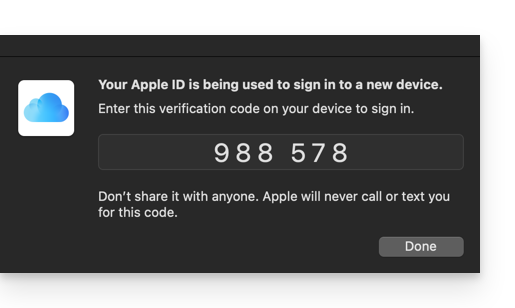
- Pegue el código cuando rclone se lo solicite.
- Responda “Sí”
ya la última pregunta si toda la información presentada es correcta.
Configuración del disco de destino (kDrive) en rclone
Es posible actuar directamente sobre el archivo de configuración de rclone pegando su configuración kDrive en forma, por ejemplo:
[kDrive]
type = webdav
url = https://kDrive_ID_HERE.connect.kdrive.infomaniak.com/
vendor = other
user = user@email.com
pass = PASSWORD_HERE_OR_APP_PASSWORD_IF_2FAPero aquí está cómo proceder paso a paso como para la configuración anterior:
- Siempre en la terminal, ingrese
npara una nueva configuración de disco e ingrese el nombrekDrivepara reconocer su disco de destino:
- Seleccione a continuación el tipo de disco a importar respondiendo
webdavlo que corresponde a una configuración WebDAV entre las opciones propuestas. - Introduzca la siguiente información:
url= acceso directo a kDrive (consulte esta otra guía sobre el ID de kDrive para la URL de conexión)vendor= rclone (la opción n.º 6)user= dirección de correo electrónico para iniciar sesión en la cuenta de usuario de Infomaniak
- Responda "Sí"
ya la pregunta sobre la contraseña y, a continuación, introduzca la contraseña:- contraseña de la aplicación en caso de que se haya activado la autenticación doble o la de su cuenta de usuario de Infomaniak si no ha activado la autenticación de dos factores.
- Deje en blanco el
bearer_tokeny, a continuación, responda "No"na la pregunta sobre la "configuración avanzada". - Responda "Sí"
ya la última pregunta y se mostrarán sus 2 discos:
2. Copiar los datos de iCloud a kDrive
Requisitos previos
- Consulte las opciones disponibles en la guía oficial antes de iniciar una importación.
Ejemplo de comando para iniciar una copia de sus datos de iCloud a la raíz de su kDrive:
sudo rclone copy appledrive: kDrive:Esto iniciará inmediatamente la copia de sus carpetas, subcarpetas y contenido de iCloud a la carpeta personal de su kDrive de Infomaniak!
Detalles sobre las fechas de sus fotos exportadas
Si exporta sus fotos de iCloud a kDrive de Infomaniak, tenga en cuenta las metadatos de las fechas. Durante la exportación, las fechas de creación de los archivos pueden modificarse y reemplazarse por la fecha de exportación en lugar de la fecha original de la toma.
Aquí tiene un script para usuarios avanzados que permite restaurar los datos correctos de sus archivos a partir de las informaciones EXIF (se recomienda tratar lotes de 7000 fotos como máximo para evitar un fallo):
- Descargue ExifTool https://exiftool.org/index.html (paquete macOS).
- Instale la aplicación permitiendo su apertura previa si es necesario:

- Abre Script Editor (ubicado en tu carpeta Aplicaciones > Utilidades):

- Haz clic en Nuevo documento.
- Copia y pega el largo script propuesto a continuación en la ventana de Script Editor.
- Haz clic en Ejecutar para iniciar el script, se abre una ventana:

- Selecciona la carpeta a analizar.
- Deja que el script se ejecute, modificará las fechas o escribirá los errores en un archivo
errors.txten el escritorio.
El script a copiar y pegar completamente:
-- replace file date with EXIF creation date or date from name after the first dash -
tell application "Finder"
set FolderPath to choose folder with prompt "Select the folder containing the files to update"
my processFolder(FolderPath)
end tell
on processFolder(aFolder)
tell application "Finder"
-- process files:
set fileList to files of aFolder
repeat with eachFile in fileList
-- process a single file
set theFile to eachFile
set AppleScript's text item delimiters to {""}
set fileName to name of eachFile --get the file name
set eachFile to eachFile as string --file path
set hasDate to true --initialize date found flag
try
--get date if available
set photoDate to do shell script "/usr/local/bin/exiftool -DateTimeOriginal " & quoted form of POSIX path of eachFile
if photoDate is "" then set photoDate to do shell script "/usr/local/bin/exiftool -CreationDate " & quoted form of POSIX path of eachFile
if photoDate is "" then set photoDate to do shell script "/usr/local/bin/exiftool -CreateDate " & quoted form of POSIX path of eachFile
if photoDate is "" then
set hasDate to false --check if date was found
end if
on error
set hasDate to false -- error retrieving date
set photoDate to ""
end try
if length of photoDate > 20 then
--format extracted date
set x to (length of photoDate) - 33
set OriginalDate to text -x thru -1 of photoDate
set formattedDate to text 1 thru 5 of OriginalDate
set theYear to formattedDate
set formattedDate to formattedDate & text 7 thru 8 of OriginalDate
set theMonth to text 7 thru 8 of OriginalDate
set formattedDate to formattedDate & text 10 thru 11 of OriginalDate
set theDay to text 10 thru 11 of OriginalDate
set formattedDate to formattedDate & text 13 thru 14 of OriginalDate
set theHour to text 13 thru 14 of OriginalDate
set formattedDate to formattedDate & text 16 thru 17 of OriginalDate
set theMinute to text 16 thru 17 of OriginalDate
set formattedDate to formattedDate & "." & text 19 thru 20 of OriginalDate
set theSecond to text 19 thru 20 of OriginalDate
set newName to theYear & "-" & theMonth & "-" & theDay & " " & theHour & "." & theMinute & "." & theSecond
set testValue to formattedDate as string --check if found date is 000
if testValue is " 000000000000.00" then
set hasDate to false
else
-- set file date to original EXIF date and write to log
do shell script "touch -t " & formattedDate & " " & quoted form of POSIX path of eachFile
set logFile to open for access ((path to desktop folder as text) & "Date Found.txt") as text with write permission
write "Original date found for file: " & OriginalDate & " " & eachFile & return to logFile starting at eof
close access logFile
end if
end if
if hasDate is false then
-- get date from file name after first dash
set nb to ""
set nameDate to ""
set fileName to fileName as string
set savedDelimiters to AppleScript's text item delimiters --save delimiters
set AppleScript's text item delimiters to {"-"} --split on "-"
set nb to offset of "-" in fileName
if nb is not 0 then
set AppleScript's text item delimiters to savedDelimiters --restore delimiters
set nameDate to characters (nb + 1) thru (nb + 8) of fileName as string
set nameDate to nameDate & "1200.00"
set cmd1 to "/usr/local/bin/exiftool -datetimeoriginal=" & nameDate & " " & quoted form of POSIX path of eachFile
set cmd2 to "/usr/local/bin/exiftool -createdate=" & nameDate & " " & quoted form of POSIX path of eachFile
end if
try
-- write date from name to EXIF
do shell script cmd1
do shell script cmd2
do shell script "touch -t " & nameDate & " " & quoted form of POSIX path of eachFile
do shell script "rm " & quoted form of POSIX path of (eachFile & "_original")
on error
-- if date from name is invalid, log the error
set logFile to open for access ((path to desktop folder as text) & "Date Error.txt") as text with write permission
write "No valid date found in file name: " & eachFile & return to logFile starting at eof
close access logFile
end try
end if
end repeat
-- process folders:
set folderList to folders of aFolder
repeat with eachSubfolder in folderList
-- process a subfolder
my processFolder(eachSubfolder)
end repeat
end tell
end processFolder
tell application "Finder"
display dialog "Done! All files processed." buttons {"Close"}
end tellEsta guía explica cómo configurar la sincronización de los calendarios/agendas y contactos Infomaniak con la aplicación de escritorio Mozilla Thunderbird (aplicación de escritorio en macOS / Windows / Linux).
⚠️ Todos los servicios ofrecidos por Infomaniak son compatibles con los protocolos estándar correspondientes (notablemente IMAP/SMTP para el correo electrónico, WebDAV para los compartidos, S3/Swift para el almacenamiento, etc.). Por lo tanto, si encuentra un problema con un software de terceros, póngase en contacto directamente con su editor o con un Partenaire y consulte la política de soporte así como el artículo 11.9 de los CGU Infomaniak.
Requisitos previos
- Obtener sus datos de sincronización proporcionados por el asistente de sincronización Infomaniak:
- dirección de la cuenta: https://sync.infomaniak.com
- nombre de usuario: por ejemplo
AB12345 - contraseña de la aplicación en caso de autenticación doble activada o la de su cuenta de usuario Infomaniak si no ha activado la 2FA
Si tiene problemas con los requisitos anteriores… y para obtener una URL de sincronización más detallada:
- Abra el asistente de sincronización de Infomaniak
- Haga clic en el enlace azul Seleccionar un dispositivo

- Seleccione una sincronización de tipo GNU/Linux:

- Tome nota de la URL de sincronización completa mostrada en el punto 4 del asistente.
Sincronizar calendarios y libretas de direcciones
Conectarse a una libreta de direcciones CardDAV
Con las últimas versiones de Thunderbird, la sincronización de sus calendarios y libretas de direcciones Infomaniak se le ofrece de inmediato después de configurar su dirección de correo electrónico en el software:
Haga clic en él; la configuración comienza:
- Introduzca el nombre de usuario y la URL de sincronización (ver más arriba):

- Thunderbird solicita luego la contraseña (ver más arriba):

Una vez realizada la autenticación correctamente, la aplicación le muestra los contactos y puede elegir cuáles sincronizar.
Conectarse a un calendario remoto
Añada un nuevo calendario en Thunderbird:
- Seleccione En la red

- Introduzca el nombre de usuario y la URL de sincronización (leer más arriba)

Una vez realizada correctamente la autenticación, la aplicación le muestra los calendarios y puede elegir cuáles sincronizar.
Mostrar los calendarios y libretas de direcciones
Tus eventos son visibles al activar el calendario desde el menú Eventos y tareas de Thunderbird.
Tus contactos son visibles al activar la libreta de direcciones desde el menú Ventana de Thunderbird.
Consulte este otro guía si necesita corregir un problema de configuración con Thunderbird (correo electrónico, contactos, agendas)…